PPT中如何加入背景音乐 PPT背景音乐加入教程
摘要:很多老师为了在授课时插入背景音乐,这样可以令课件更加的让人喜欢。那么如何在ppt中加入背景音乐呢?下面小编给大家介绍PPT背景音乐加入教程,...
很多老师为了在授课时插入背景音乐,这样可以令课件更加的让人喜欢。那么如何在ppt中加入背景音乐呢?下面小编给大家介绍PPT背景音乐加入教程,需要的朋友参考下吧。
具体方法步骤如下:
1、打开已经制作好的PPT幻灯片。依次点击“插入”、“声音”命令按钮,选择“文件中的声音”命令。

2、在弹出的文件选择对话框,选择你需要的音频文件,点击确定按钮。
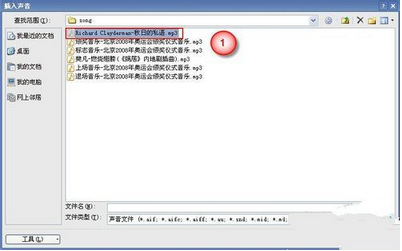
3、选择好音乐文件后,PPT页面会出现一个小喇叭的图标,这就是插入的音乐文件,当我们按F5播放时,背景音乐就会自动播放了。
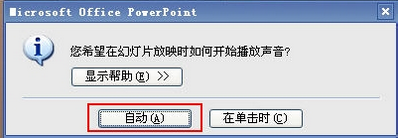
4、在PPT编辑状态下,鼠标选中小喇叭图标,此时PPT上方会出现一个声音工具栏,选中这个工具栏中,将“放映时隐藏”勾选,再按F5播放时,小喇叭就自动隐藏了。
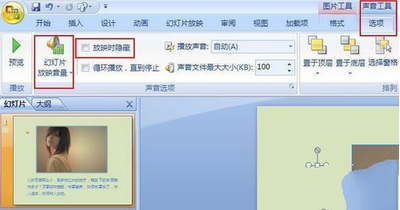
有关ppt背景音乐加入教程小编就给大家介绍这么多,希望对大家有所帮助!
【PPT中如何加入背景音乐 PPT背景音乐加入教程】相关文章:
★ 在PowerPoint 2007中如何插入Flash动画
★ PowerPoint2010中如何使用“动画刷”快速设置动画效果
上一篇:
Excel怎么绘制次数分布表?
